Mountain Lion: 10 Tipps zum Diktieren in OS X 10.8
OS X 10.8 Mountain Lion ist mit einer Diktierfunktion ausgestattet, die Anwender bereits von der iOS-Plattform und dem dortigen Sprachassistenten Siri kennen. Wer sich etwas auskennt, kann noch mehr aus der Funktion herausholen. Wir zeigen zehn nützliche Sprachbefehle.
Mac OS X 10.8 Mountain Lion
Diktieren in Mountain Lion: 10 nützliche Befehle
Wer das Diktieren bislang nicht genutzt hat, muss sicherstellen, dass die Funktion überhaupt aktiv ist. Dazu wählt man in den Systemeinstellungen von OS X 10.8 den Eintrag Diktat & Sprache in der System-Zeile. Dort lässt sich auch die Taste wählen, mit der man ein Diktat beginnen kann. Alternativ gibt es den Menübefehl Bearbeiten > Diktat starten . 30 Sekunden kann der Anwender jeweils am Stück diktieren. Danach bricht die Aufnahme automatisch ab und wandelt Gesagtes in Geschriebenes um.

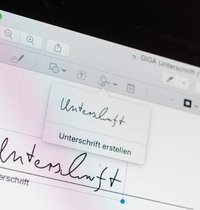
Tipp 1: Satzzeichen diktieren
Anstatt Punkte, Kommata, Ausrufezeichen oder ähnliche Satzzeichen nach dem Diktat manuell einzufügen, diktiert man sie einfach mit. Man spricht beispielsweise „Kommst Du heute Abend Fragezeichen “ und erhält am Ende des Satzes das gewünschte Symbol. Das funktioniert auch mit den Befehlen „ Umgekehrtes Fragezeichen“ , „ Bindestrich“ , „ Gevierstrich“ und „ Unterstrich“ .
Tipp 2: Klammern diktieren
Ebenso wie die Satzzeichen lassen sich auch Klammern diktieren. „ Klammer auf “ und „ Klammer zu“ sind hier die richtigen Sprachbefehle. Des Weiteren kann der Anwender bestimmen, um welche Art von Klammer es sich handelt. Neben „ Klammer auf/zu“ existieren die Befehle „Eckige Klammer auf/zu“ und „ Geschweifte Klammer auf/zu“ .
Tipp 3: Anführungszeichen unterscheiden
Zitate kann man ohne Handarbeit einbinden. Dann nämlich, wenn man „ Anführungszeichen unten“ beziehungsweise „ Anführungszeichen oben“ an der richtigen Stelle im Satz verwendet. Für Zitate in Zitaten beispielsweise gibt es „ Einfache Anführungszeichen unten/oben“ .
Tipp 4: Ellipse statt Punkt Punkt Punkt (aktualisiert)
„Er sah sie und...“ Anstatt dieses Fragment mit den Worten „ Punkt Punkt Punkt “ abzuschließen, nutzt man den Befehl „Ellipse“ „Auslassungszeichen“ . Er erzeugt die gewünschten Auslassungs-Punkte direkt.
Update: Wie einer unserer Leser richtig bemerkte, scheint der richtige Befehl für den deutschsprachigen Raum „ Auslassungszeichen “ zu sein. Möglicherweise hält Apple die offizielle Liste aller Befehle nicht auf dem neuesten Stand.
Tipp 5: Symbole auch in geschriebenen Texten sprechen
Diktieren kann man unter OS X 10.8 Mountain Lion auch eine Reihe von Zeichen- und Währungssymbolen. Das sind die Befehle: „ Und-Zeichen“ (&), „ Prozentzeichen“ (%), „ Copyright-Zeichen“ (©), „ Registered-Zeichen“ (®), „ Paragraf-Zeichen „, „ Dollar - und Cent-Zeichen“ sowie „ Gradzeichen“ (º) und „ Caret-Zeichen“ (^). Außerdem gibt es „ Klammeraffe“ , „ Pfundsymbol“ für britische Wähung, „ Yensymbol“ und „ Eurosymbol“ .
Auch wer einen Text lieber tippt, kann also bei ungewöhnlicheren Sonderzeichen oder Währungen vom Diktieren profitieren.
Tipp 6: Großschreibung am Wortbeginn erzwingen
Indem man den Befehl „ groß“ vor einem Wort spricht, erzwingt man dessen Großschreibung. Dies ist hilfreich, wenn beispielsweise in Überschriften alle Wörter groß geschrieben werden. Ein Beispiel :“Es groß ist groß kalt“ bringt die Zeile „Es Ist Kalt“ hervor.
Tipp 7: Wörter in Großbuchstaben SCHREIBEN
Ähnlich wie für die Großschreibung am Wortanfang existiert ein Befehl, um das gesamte Wort groß zu schreiben. Er gilt nur für das nächststehende Wort und lautet „ alles groß“ . Kleinschreibung lässt sich entsprechend mit „ alles klein“ erzwingen.
Tipp 8: Ganze Texte mit gedrückter FESTSTELLTASTE SCHREIBEN
Sollen zwei oder mehr Wörter in Großbuchstaben geschrieben werden, muss man nicht ständig den Befehl aus Tipp 7 wiederholen. Es genügt, vor der Passage „ Großbuchstaben an“ zu sagen. Damit schaltet man sozusagen die Feststelltaste ein. „ Großbuchstaben aus“ sorgt entsprechend dafür, die Feststelltaste wieder auszuschalten.
Tipp 9: Zeilensprünge, Absätze und Leerzeichen
Absätze und Zeilen lassen sich ebenso diktieren wie Leerzeichen. Um eine neue Zeile oder einen neuen Absatz beginnen, spricht man „ Neue Zeile“ oder „ Neuer Absatz“ .
Der Sprachbefehl „ Kein Leerzeichen“ sorgt dafür, dass nach einem Wort kein Leerzeichen gesetzt wird. Erweitert man den Befehl („ Kein Leerzeichen an“) , gilt er für mehrere Wörter - solange, bis man spricht „ Kein Leerzeichen aus“. Ein Leerzeichen erzwingen kann man mit Leertaste.
Tipp 10: Ziffern diktieren
„Das sind 5 Hunde!“ Um das System dazu zu bringen, die Zahl fünf als Ziffer zu schreiben, muss man vor das Wort den Befehl „ Ziffer“ setzen: „Das sind Ziffer fünf Hunde Ausrufezeichen.“
Eine Liste aller Sprachbefehle für die Diktierfunktion in OS X 10.8 Mountain Lion gibt es auf den Support-Seiten des Herstellers .
Quiz: Wie gut kennt ihr Assassin's Creed? Stellt euer Wissen auf die Probe!
Du willst keine News rund um Technik, Games und Popkultur mehr verpassen?
Keine aktuellen Tests und Guides? Dann folge uns auf Facebook
( GIGA Tech , GIGA Games )
oder Twitter ( GIGA Tech , GIGA Games ).
Your comment